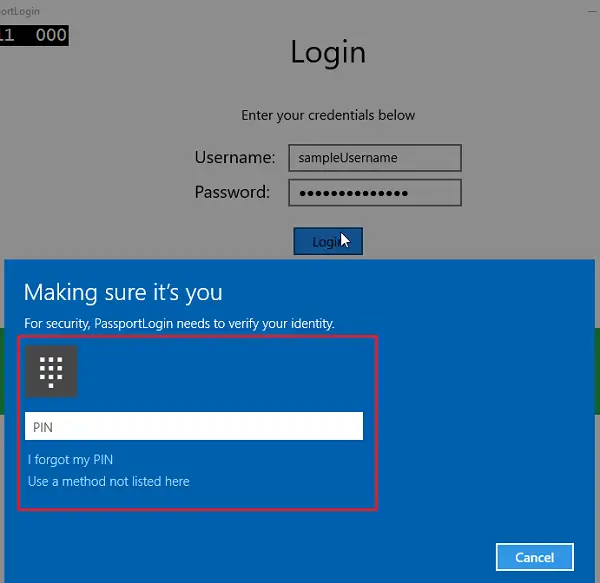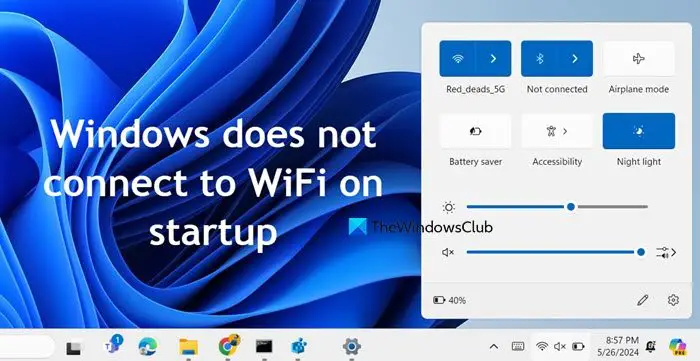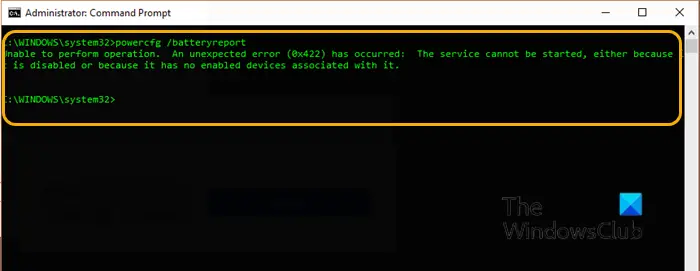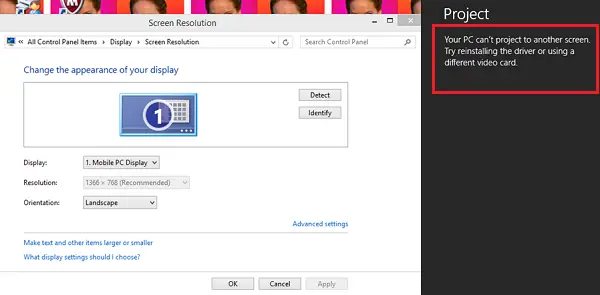ワイヤレス テクノロジは、私と同じようにキーボードとマウスのケーブルを嫌う人にとっては恩恵です。とはいえ、このようなモバイル機器にとってバッテリー寿命の短さは大きな問題です。そこで、今日の投稿では、ワイヤレス キーボードとマウスのバッテリー寿命を延ばすためのヒントとテクニックをいくつか紹介します。
ワイヤレスキーボードとマウスのバッテリー寿命を向上させる
1] 使用していないときはデバイスの電源を切ります
覚えておくべき最初の最も重要なヒントは、使用していないときはワイヤレス デバイス (キーボードとマウス) の電源をオフにすることです。そうすることで、ワイヤレス キーボードのバッテリー寿命が大幅に向上します。手動で電源をオフにする方法を使用して、その日の作業が終わったらマウス/キーボードの電源をオフにすることができます。
よく観察すると、ワイヤレス マウスの下部に小さなオン/オフ スイッチがあり、これを使用して手動でオフにできます。 (コメントに基づいて更新: すべてのデバイスにこのスイッチがあるわけではありません)。ワイヤレス マウスは数分間または数時間アイドル状態のままにしても、完全にオフになるわけではないため、このボタンを使用することが重要です。何も活動していないときは眠りますが、脇に押しのけられたり、カバンの中や手の中で動き回ったりするとすぐに起きます。この動きはかなりの電力を消費します。
記憶力が悪く、よくデバイスの電源を切るのを忘れる場合は、リマインダーを設定できます。Labnol の好意による素晴らしいヒントです。これは少し難しいですが、うまくいきます。ただ訪れてくださいctrlq.org/listen でそして空の「WRITE HERE」フィールドにテキストを入力します。このツールはテキストを MP3 に変換します。次に、「聞く」ボタンを押すと、コンピューターが自然な女性の声であなたの言葉を読み上げます。
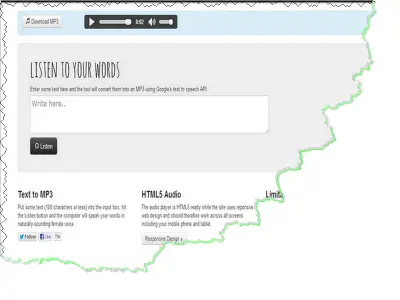
次に、MP3 ファイルをダウンロードし、[コントロール パネル] > [システム サウンドの変更] > [Windows の終了] に移動し、ダウンロードしたファイルを参照して、マウスとキーボードをオフにするためのリマインダーとして設定します。 「Windows ログオフ」についても同じことを行ってください。これで完了です。
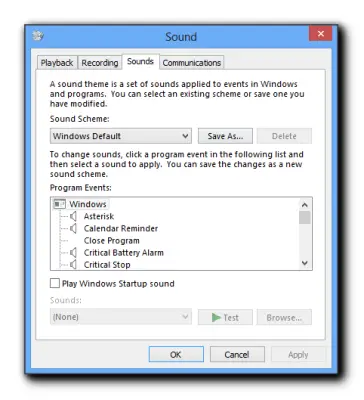
2] キーボードを大きな金属面から遠ざけてください。
キーボードにはオン/オフ スイッチがありません。キーボードはコンピュータの近く、30 cm (12 インチ) 以内に配置し、他の電気機器または無線機器、特にスピーカーや携帯電話からの干渉から離して配置する必要があります。また、大きな金属面には使用しないでください。
3] マウスとキーボードを同じ水平面に保ちます
両方を使用している場合は、マウスとキーボードがコンピュータから 100 cm (39 インチ) 以内にあり、同じ水平面上にあることを同時に確認します。
4] 明るい色の表面でマウスを使用する
マウスは常に明るい色の表面、またはできれば不透明な表面上で使用してください。黒や紺色の表面などの暗い色の表面上でマウスを使用すると、バッテリーの消耗が早くなることがあります。また、ガラス面ではマウスを決して使用しないでください。ガラス面ではワイヤレス マウスのトラッキング センサーがより多くの電力を消費し、バッテリーの消耗がより早くなるからです。
5] 必要に応じてキーボードをさらに使用する
必要に応じてキーボードを使用してください。マウスを動かせば動かすほど、より多くの電力が消費されます。それは、より多くの電力を消費するレーザーを搭載しているためです。したがって、いくつかの優れたキーボード ショートカットを知っていて、マウス カーソルの代わりに使用できる場合は、それらを使用してください。これにより、マウスにかかる作業の負担が大幅に軽減され、マウスのバッテリーをより長く使用できるようになります。
6] マウスを多用するアクティビティを制限する
インターネットの閲覧など、マウスを多用する作業に費やす時間を減らし、電池を交換するときはアルカリ電池を使用してください。単三電池はそれほど高価ではありませんが、充電式電池と充電器を購入することをお勧めします。単三電池を頻繁に交換するよりもはるかにコストがかかりません。
7] キーボード/マウスのバッテリー残量インジケーターを確認します。
Windows デスクトップでは、システム トレイのマウスまたはキーボードのバッテリー レベル インジケーターの上にマウスを置きます。
- 緑色 - バッテリーがフルであることを示します。
- 黄色 – バッテリーが半分まで充電されていることを示します。
- 赤 – バッテリーを交換する時期が来たことを示します。
HP.com には、ぜひ読んでいただきたい素晴らしいドキュメントがあります。
8] ワイヤレス デバイスを常にコンピューターの近くに配置します。
ワイヤレス デバイスを使用しないときは、常にコンピュータの近くに保管してください。
ワイヤレス キーボードとマウスのバッテリー寿命を大幅に改善する魔法の公式はありませんが、これらのヒントを念頭に置いておけば、ある程度はバッテリー寿命を改善できるはずです。
ワイヤレスマウスのバッテリーを長持ちさせるにはどうすればよいですか?
ワイヤレス マウスのバッテリーを長持ちさせるために最も重要なことは、使用していないときはデバイスの電源を切ることです。一部の人はこの間違いを犯し、コンピュータを停止したときでもマウスをオンにしたままにしてしまいます。それとは別に、マウスを多用するアクティビティをすべてオフにすることもできます。
ワイヤレス キーボードとマウスの電池はどのくらい持続しますか?
色々な事に左右されるので明確な答えはありません。マウスやキーボードから使用しているバッテリーに至るまで、バッテリーの消費量にはあらゆるものが関係しています。最も重要なことは、デバイスをどのように使用するかです。集中的に使用すると、明らかな理由でバッテリーが長く持たなくなります。
これらのヒントは、Windows でバッテリー電力を節約し、バッテリー寿命を延長または延長するも興味があるかもしれません。